VOB (abreviatura de objeto de video) es un formato de contenedor que se utiliza para contener video digital, audio digital, subtítulos, menús de DVD y contenido de navegación. A diferencia de MP4 o MOV, VOB no es uno de los formatos de medios más comunes. ¿Sabe cómo abrir archivos VOB en diferentes dispositivos? Estos son los 12 mejores reproductores de archivos VOB.
El archivo con la extensión de nombre de archivo VOB es un archivo VOB y generalmente se almacena en el directorio VIDEO_TS en la raíz de un DVD. Y este formato se basa en el formato MPEG. Quizás se pregunte cómo reproducir archivos VOB en Windows, Mac, Android y iPhone. Esta publicación ofrece 12 reproductores VOB (incluido MiniTool MovieMaker).
Los 12 mejores reproductores VOB
- MiniTool MovieMaker
- Reproductor multimedia final
- Visor de archivos Lite
- KMPlayer
- Reproductor multimedia VLC
- ALLPlayer
- Jugador 5K
- Reproductor multimedia
- BSPlayer
- Reproductor MX
- 8jugador
- Reproductor de películas 3
Parte 1:los 4 mejores reproductores VOB para Windows
Mini Tool MovieMaker
MiniTool MovieMaker se presenta como el primer reproductor de archivos VOB recomendado. Es 100% gratis y fácil de usar. Este programa le permite abrir archivos VOB con unos pocos clics. A excepción de VOB, puede reproducir otros formatos de video populares, incluidos MOV, MP4, WMV, AVI, FLV, 3GP, MKV, MPG, RMVB. Como editor de video, MiniTool MovieMaker ofrece muchas funciones para editar los videos.
Con MiniTool MovieMaker, puede crear videos asombrosos a partir de imágenes, clips de video y pistas de audio. Además, le permite dividir y recortar videos, rotar y voltear videos, ralentizar o acelerar videos, agregar texto al video, aplicar transiciones y filtros de video, agregar música al video, invertir videos, etc.
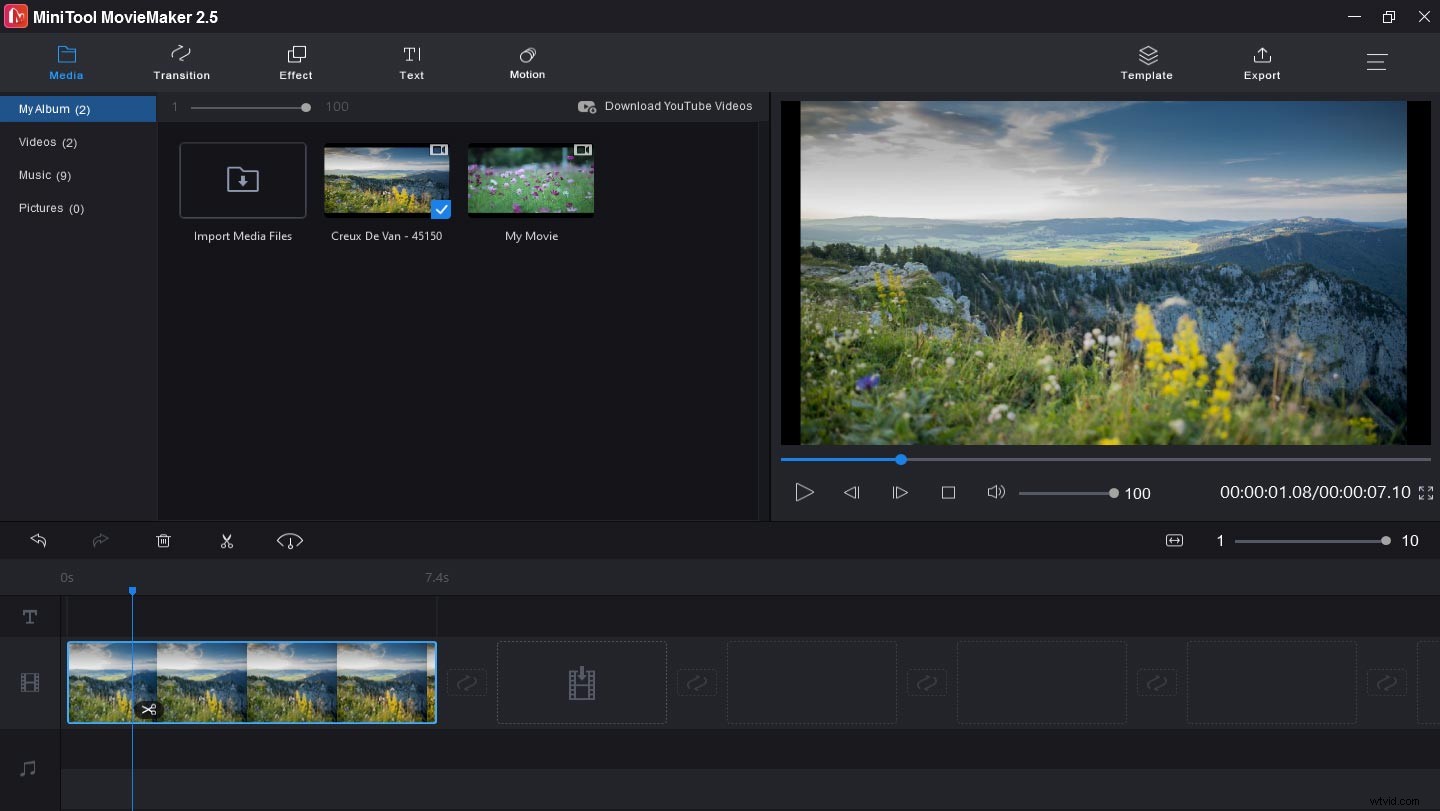
Además, puede funcionar como un convertidor de video. Le permite convertir VOB a MP4, AVI, MOV, WMV, ETC. Y también admite video a GIF, WebM a GIF, GIF a MOV y más. En definitiva, MiniTool MiniTool MovieMaker es una herramienta todo en uno para reproducir, editar y convertir tus archivos VOB.
Reproductor multimedia final
Final Media Player es un reproductor VOB simple y gratuito para su PC con Windows, y le permite abrir archivos VOB sin instalar ningún software de terceros. Como reproductor de video y audio, admite más de 40 formatos de video y más de 40 archivos de audio. Y este software es fácil de instalar. Por lo tanto, puede tener fácilmente este reproductor multimedia y reproducir su video y audio con facilidad.
Visor de archivos Lite
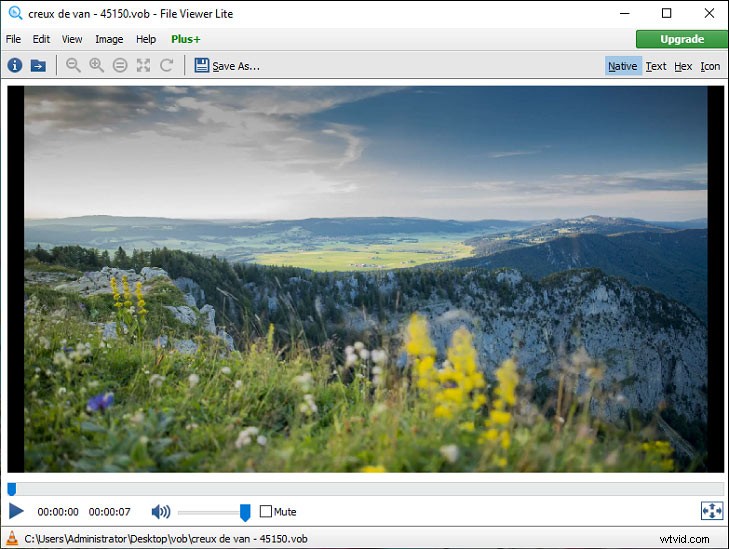
File Viewer Lite es otro reproductor de archivos VOB gratuito que le permite abrir archivos DVD Video Object .VOB. En realidad, es un abridor de archivos universal que le permite abrir más de 150 tipos de archivos. Con este visor de archivos, puede abrir 36 archivos de video, 36 archivos de audio, 25 archivos RAW de cámara, 48 archivos de imagen, 12 archivos de documentos de texto, 4 archivos de hojas de cálculo y otros archivos.
A excepción de los formatos de video comunes, los formatos de video admitidos incluyen el archivo de video VCD, el archivo de video digital, el archivo de medios reales, el archivo de programa de TV grabado de Windows, el archivo de video de iTunes, el archivo de video Bink y más. Con la versión gratuita, solo puede ver e imprimir archivos. Si desea guardar, editar, convertir e imprimir archivos, o abrir más tipos de archivos, debe actualizar a File Viewer Plus.
Parte 2:los 3 mejores reproductores VOB para Mac
KMPlayer
KMPlayer también es una buena opción para reproductores de archivos VOB. Con él, ve videos de alta calidad como 4K, 8K, UHD, etc. Como reproductor multimedia conocido, KMPlayer admite casi todos los formatos de video, formatos de audio, muchos formatos de subtítulos y también admite Blu-ray Disc y DVD. . Y le permite omitir, aumentar o disminuir la velocidad de reproducción, establecer partes de un video como favoritas y más.
KMPlayer le permite capturar audio, grabación, video y capturas de pantalla, y la captura se puede guardar en los formatos deseados como JPG o GIF. Y te permite transmitir y descargar videos en YouTube, Instagram, etc.
Reproductor multimedia VLC
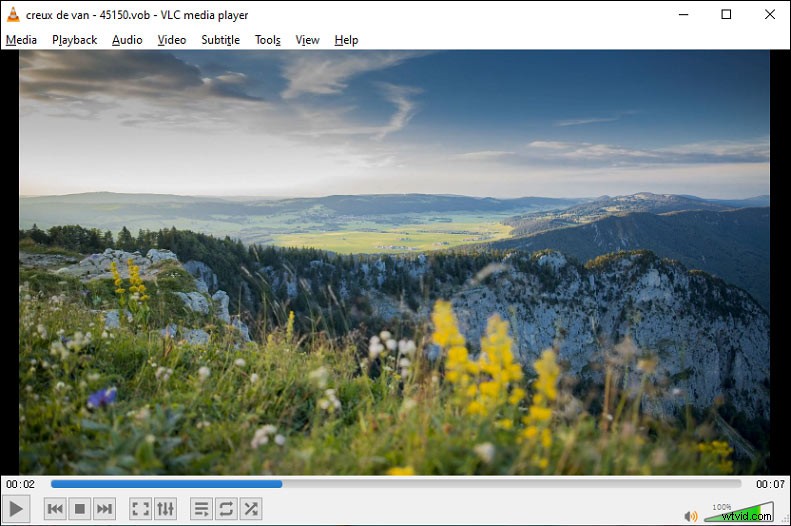
VLC es un reproductor multimedia gratuito, de código abierto, portátil y multiplataforma. Admite casi todos los formatos de entrada de video y audio como VOB, OGG, Raw DV, AAC, y puede reproducir fácilmente cualquier archivo de video o audio. Además de la reproducción de video, VLC funciona como un convertidor de video. Los formatos de video de salida incluyen todos los archivos populares, por lo que puede convertir un archivo de video a otro fácil y rápidamente.
Cuando ve videos, puede cambiar la velocidad de reproducción, tomar capturas de pantalla y más. También puede hacer zoom, voltear, rotar, cortar videos, agregar texto o logotipo sobre videos, retrasar o acelerar los subtítulos y más.
ALLJugador
ALLPlyaer es un reproductor multimedia multiplataforma y también es uno de los mejores reproductores de archivos VOB para Mac. Admite docenas de formatos de video, audio y subtítulos. Está conectado a alguna base de datos de subtítulos como OpenSubtitles.org, por lo que puede descargar subtítulos automáticamente en el idioma seleccionado mientras mira videos. Además, puede reproducir DVD, CD, archivos RAR y películas desde archivos torrent.
ALLPlayer puede reproducir automáticamente las siguientes partes de los videos. Además, admite transmisiones de video de muchos sitios como YouTube y proporciona docenas de estaciones de radio en línea, como FEGGAE, FOLK, JAZZ, ROCK, CHILLOUT y otras.
5KJugador
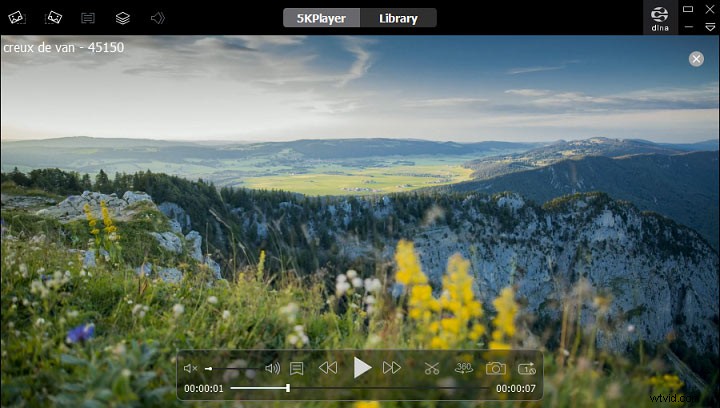
5KPlayer es un reproductor de video y música para reproducir videos 4K/1080P/360, DVD, IPTV, MP3, AAC, FLAC, música APE y más. Y puede escuchar radio en vivo desde muchas estaciones de radio por Internet como BBC, WNYC, XFM, etc. Al reproducir un video, puede rotarlo y cortarlo, tomar instantáneas, ajustar el volumen y más.
Ofrece una tecnología AirPlay incorporada que se utiliza para la duplicación instantánea de pantalla y música de video AirPlay. Además, tiene una compatibilidad de grabación de pantalla que admite grabaciones de video de hasta 4K. Además, es un descargador en línea que le permite descargar videos y música de muchos sitios de transmisión de videos y música.
Parte 3:los 3 mejores reproductores VOB para Android
¿Cuál es el mejor reproductor VOB para Android? ¿Cómo reproducir archivos VOB en Android? Aquí hay 3 reproductores VOB que puedes probar.
Reproductor multimedia
Es uno de los reproductores multimedia más populares para Android. Con Media Player, puede reproducir todos los formatos populares de video y audio como MP4, WMV, MP3, AVI y más. Cuando abra esta aplicación, encontrará automáticamente todos sus videos y mostrará la conversión de formato de video.
Y puede cargar subtítulos externos con el mismo nombre de video automáticamente y funciona con la lista de reproducción M3U. Ofrece una potente función de transferencia WiFi que le permite cargar y descargar archivos desde o hacia su teléfono. Además, proporciona miniaturas de video y evita que cambies el nombre de los archivos.
BSPlayer
BS player es un reproductor VOB gratuito para Android. Le permite abrir archivos VOB con facilidad y puede mejorar la velocidad de reproducción con el soporte de decodificación HW. Y admite la reproducción en segundo plano en la ventana emergente. Además, funciona con subtítulos externos e integrados como SSA, SRT, TXT, SUB, etc.
Además de los archivos VOB, BSPlayer puede reproducir muchos otros archivos, incluidos WebM, SWF, ASF, OGG, FLV y más. Pero BSPlayer es un reproductor de video con publicidad. Si desea eliminar los anuncios y acceder a más funciones, debe obtener BSPlayer Pro en Google Play.
Reproductor MX
MX Player es otro reproductor VOB gratuito para Android. Y también puedes reproducir otros formatos, como 3GP, WMV, MKV, AVI y más. Cuando mira un video, puede cambiar la velocidad de reproducción deslizando dos dedos hacia arriba o hacia abajo, o ir a Menú> Jugar> Velocidad para controlar la velocidad del video con precisión, y puede acercar o alejar un video al pellizcar y deslizar el dedo por la pantalla.
Además, MX Player admite muchos formatos de subtítulos y le permite cambiar el tamaño y la escala del texto, moverlos hacia arriba y hacia abajo, y puede borrar los subtítulos con teletipo y sombra.
Parte 4:los 2 mejores reproductores VOB para iPhone
¿Cómo reproducir archivos VOB en iPhone? Primero, puede pensar en PlayerXtreme Media Player. Es un potente reproductor multimedia para iPhone. Esta aplicación funciona con una amplia gama de formatos de video, por lo que le permite reproducir cualquier video que desee. Excepto por esta aplicación, hay otros reproductores de archivos VOB para iPhone. La siguiente parte presentará 8Player y Movie Player 3.
8 jugadores profesionales
8Player es un potente reproductor multimedia para iPhone, iPad y Apple TV. Esta aplicación le permite reproducir sus videos, música e imágenes locales y otros archivos multimedia desde DLNA/UPnP, Dropbox, Google Drive, OneDrive, SMB y FTP. Admite una amplia gama de formatos de video, música e imagen, como VOB, MXF, FLAC, HEIC, TIFF.
Además, puede controlar la reproducción de medios en los reproductores DLNA y dispositivos Chromecast, descargar archivos de DLNA/UPnP, Dropbox, Google Drive, OneDrive, SMB y FTP para jugar sin conexión. Y puedes crear y editar la lista de reproducción de música.
Reproductor de películas 3
Movie Player 3 está diseñado para reproducir varios formatos de archivo, incluidos VOB, AVI, MPV, 3GP, MP4, MKV, OGV y más. Con él, puedes ver todos tus videos favoritos. Y te permite transferir archivos a través de iTunes, Dropbox y Wi-Fi al iPhone, iPad y iPod Touch, abrir archivos desde Dropbox y organizar tus videos con carpetas y listas de reproducción.
Parte 5:¿Cómo reproducir archivos VOB con el mejor reproductor VOB?
MiniTool MoieMaker se presenta como el mejor reproductor VOB gratuito para Windows. Este software le permite abrir archivos VOB, editarlos y convertir VOB a otros formatos. Aquí se explica cómo reproducir archivos VOB con MiniTool MovieMaker.
Paso 1. Haz clic en el botón Descarga gratuita para descargar MiniTool MovieMaker.
Paso 2. Instale e inicie este reproductor VOB y cierre la ventana emergente.
Paso 3. Haz clic en Importar archivos multimedia para cargar sus archivos VOB.
Paso 4. Arrastre y suelte todos los archivos en la línea de tiempo y haga clic en Zoom to Fit Timeline .
Paso 5. Toca Reproducir botón para reproducir el archivo de vídeo.
Paso 6. Edita el video como quieras.
Paso 7. Haz clic en Exportar , elija un formato de video de salida en Formato y busque una carpeta en Guardar en barra para guardar el video.
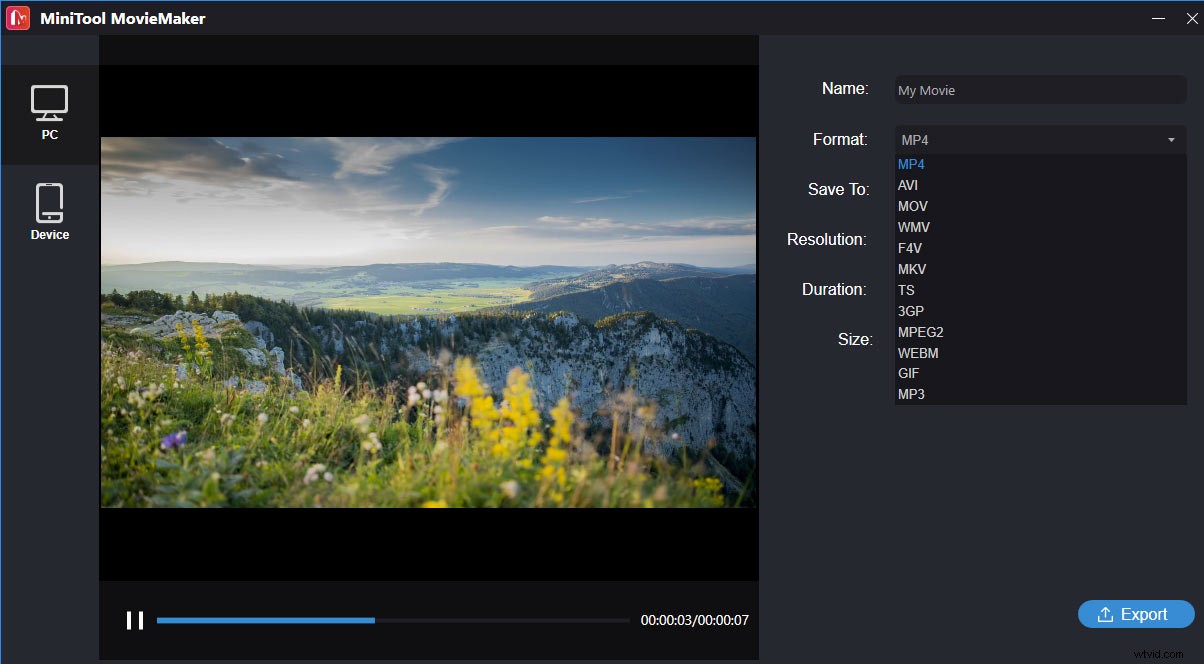
Paso 8. Presiona el botón Exportar para guardar el video en su carpeta de destino.
Conclusión
Con estos 12 reproductores VOB, puede abrir fácilmente archivos VOB en Windows, Mac, Android o iPhone. Ahora elija uno e intente reproducir sus archivos VOB. Y si desea compartir con nosotros otros reproductores de archivos VOB, o si tiene alguna pregunta, puede dejar sus opiniones en el área de comentarios a continuación o contactarnos a través de [email protected].
Preguntas frecuentes sobre el reproductor VOB
¿Cómo abrir el archivo VOB en VLC Media Player?- Inicie VLC Media Player en su computadora.
- Toca Medios (Windows) o Archivo (Mac).
- Haga clic en Abrir carpeta (Windows) o Abrir archivo (Mac).
- Busque la carpeta que contiene sus archivos VOB.
- Seleccione la carpeta y haga clic en Abrir .
- Ejecute VLC, seleccione el Medios> Convertir/Guardar .
- En la sección Archivo, haga clic en + Agregar para importar sus archivos VOB.
- En la esquina inferior derecha, presiona Convertir/Guardar .
- En el Perfil lista desplegable, seleccione Video:H.264 + MP3 (MP4) .
- Toca Examinar para elegir una carpeta de destino, luego haga clic en Guardar y Empezar .
- Descargue e instale Freemake Video Converter en su PC con Windows.
- Abra este convertidor VOB y seleccione Archivo> Añadir vídeo para importar los archivos VOB.
- En la parte inferior de la pantalla, elija to DVD para establecer MP4 como formato de salida.
- Seleccione una carpeta de salida para el archivo MP4 y haga clic en Convertir .
- Vaya al sitio web de CloudConvert e inicie sesión.
- Presiona Seleccionar archivo para cargar sus archivos VOB.
- En Convertir a caja, conjunto MKV como formato de salida.
- Haga clic en Convertir para iniciar la conversión.
